貳、前移函數Lead
(15)介紹本例的資料結構,資料仍是同一筆
第一個欄位為ID欄位,同一個ID都有四筆資料。
第二個欄位為同一個ID的排序號碼。
第三個欄位為我們示範變項,為了和前一個例子有所區分,將變項名稱改為Y。
(16)詭異的是,SPSS裡的Lead函數無法在計算裡面進行,得透過編輯語法來處理,因此點選「檔案」à「開啟新檔」à「語法」
(17)在語法的編輯頁面中,輸入「CREATE Y1=LEAD(Y,1).」,下一行則輸入「EXECUTE.」
LEAD函數的使用,必須搭配Create的指令。
Y1是處理完後要輸出的新的變項名稱。
Y則是指定要處理的變項。
數字1則是代表位移一格。
(18)新增出來的變項Y1即是變項Y上移一格儲存格
(19)這邊的Create還有比較特殊的用法,一次可以建立多組Lead欄位,輸入「CREATE Y2 to Y4=LEAD(Y,2,4).」
可以建立3個上移變項Y2/Y3/Y4,依據的變項一樣是Y,而位移指定的範圍為2至4格。
(20)結果如圖所示。
另外補充一下,Create的指令也可以搭配Lag函數,只要把Lead函數改成Lag就可以了。
(21)將Y與Y1進行比對,Y1的每個數字對應Y皆為往上移一格
這邊一樣與Lag有一樣的問題,50為ID2的第一筆資料,在Y1裡對應到ID1;90為ID3的第一筆資料,在Y1裡對應到ID2;130為ID4的第一筆資料,在Y1裡對應到ID3,所以我們要想辦法來排除。
(22)建立上移的ID
與Lag的處理方式相同,必須在資料裡也建立一欄上移的ID,方能與原始ID進行比對,因此仍需在語法的編輯視窗中,利用Create的指令,建立出一排上移的ID碼。
(23)這時資料就多了一排上移一格的ID1
透過ID與ID1這兩欄的比對,就可以判斷哪些儲存格在上移過後對應到不同ID,必須做處理。
(24)點選「轉換」à「計算變數」,來處理原來的變項Y1
(25)目標變項輸入Y5,在數值運算式輸入Y1,也就是讓Y5直接等於原來的Y1
(26)不過要Y5=Y1需要加上條件,所以點選「若」
(27)在滿足條件裡輸入ID=ID1,也就是說當滿足ID=ID1時,才會執行Y5=Y1這個計算
(28)此時所完成的變項Y5,已經把ID不同的上移資料給移除

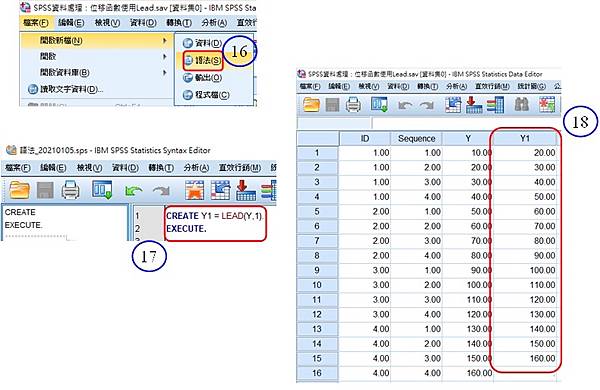









 留言列表
留言列表


 {{ article.title }}
{{ article.title }}